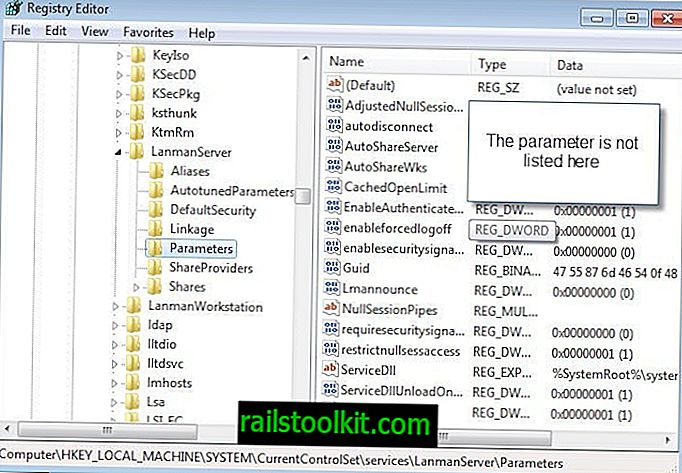Microsoft Edge mendukung favorit - apa yang disebut semua bookmark browser lainnya - seperti pendahulunya Internet Explorer. Ini berbagi beberapa kesamaan dengan Internet Explorer, tetapi menangani beberapa hal yang sama sekali berbeda.
Panduan berikut membantu Anda bekerja melalui penerapan Favorit Microsoft Edge. Ini membahas dasar-dasar, mengimpor, menambahkan, dan mengelola Favorit, dan melihat opsi dan pengaturan yang dikirimkan oleh Microsoft Edge pada akhirnya.
Microsoft Edge menggunakan pendekatan minimal dalam hal antarmuka penggunanya. Bedanya dengan Internet Explorer adalah ia menampilkan Favorit, riwayat penelusuran, pengaturan, dan unduhan di bilah sisi, bukan jendela individual.
Anda menampilkan bilah sisi - Microsoft menyebutnya Hub - dengan mengklik ikon Hub di antarmuka Edge. Ikon hub memiliki tiga garis horizontal dengan panjang yang berbeda.
Catatan Sisi : Microsoft menyimpan Edge Favorites dalam file database yang terletak di "% LocalAppData% \ Packages \ Microsoft.MicrosoftEdge_8wekyb3d8bbwe \ AC \ MicrosoftEdge \ Pengguna \ Default \ DataStore \ Data \ nouser1 \ 120712-0049 \ DBStore \, dan tidak lagi di Folder Favorites sebagai folder dan tautan individual.
Menambahkan Favorit

Favorit dapat ditambahkan dalam beberapa cara. Pertama, Anda dapat mengimpor bookmark dari browser lain, tetapi pilihannya terbatas untuk Internet Explorer dan Mozilla Firefox saat ini.
Lakukan hal berikut untuk mengimpor bookmark dari satu atau kedua browser yang didukung:
- Buka Microsoft Edge.
- Klik ikon Hub yang terletak di dekat ujung kanan bilah alat utama. Gerakkan mouse ke atas ikon untuk mendapatkan tooltips jika Anda mengalami kesulitan mengidentifikasi ikon yang tepat.
- Beralih ke ikon bintang ketika bilah sisi Hub terbuka. Harap perhatikan bahwa itu akan disembunyikan lagi ketika Anda mengklik di luarnya. Untuk menghindarinya, klik ikon pin untuk memasangnya pada saat ini.
- Pilih Pengaturan.
- Periksa Internet Explorer dan / atau Firefox di bawah Impor Favorit, dan tekan tombol impor setelahnya.
- Bookmark diimpor ke folder yang Tepi tempatkan di folder favorit root.
Salah satu opsi yang lebih mudah untuk mengimpor bookmark dari browser lain adalah mengimpornya terlebih dahulu ke Firefox atau Internet Explorer, dan dari sana ke Microsoft Edge.
Anda dapat menambahkan favorit satu per satu dengan mengklik ikon bintang di sebelah kanan bilah alamat. Pastikan Favorit dan Simpan dalam Favorit dipilih di sana.
Mengelola Favorit di Tepi
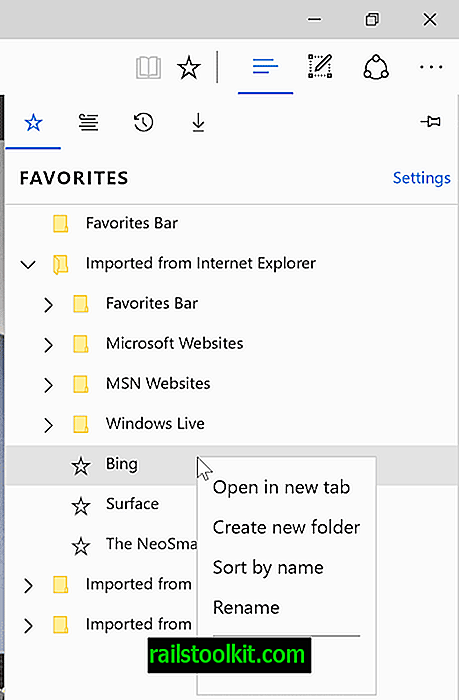
Microsoft Edge menyertakan opsi manajemen untuk favoritnya, tetapi opsi tersebut tidak terlihat di antarmuka. Buka bilah sisi Favorites di browser Microsoft Edge untuk memulai.
Meskipun Anda dapat menelusuri dan membuka favorit di sana, dan bahkan menggunakan seret dan lepas untuk memindahkannya, tidak ada opsi yang terlihat untuk menghapus atau mengganti nama favorit, atau membuat folder baru.
Semua operasi ini ditangani melalui menu konteks klik kanan. Klik kanan favorit dan Anda mendapatkan opsi untuk menghapusnya dari Microsoft Edge, untuk mengganti namanya, dan membuat folder baru.
Anda dapat menggunakannya untuk mengurutkan favorit berdasarkan nama.
Tampilkan Bilah Favorit
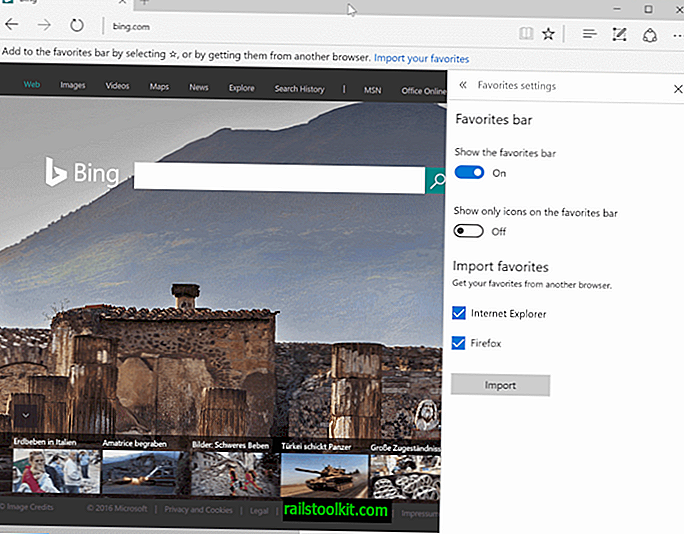
Anda dapat menampilkan Bilah Favorit sebagai bilah alat tambahan di Microsoft Edge seperti yang Anda lakukan di Internet Explorer. Lakukan yang berikut ini untuk mengaktifkan Bilah Favorit sehingga terlihat sepanjang waktu di browser web:
- Klik ikon Hub untuk membuka bilah sisi di Tepi.
- Pilih Favorit, lalu Pengaturan.
- Alihkan sakelar "tampilkan Bilah Favorit" pada halaman Pengaturan yang terbuka.
- Tip : Anda juga dapat mengaktifkan mode ikon saja untuk menghemat ruang dan hanya menampilkan ikon bookmark dan bukan judul.
Sekarang Anda: Apakah Anda menggunakan bookmark / Favorit secara teratur?